
PCを新しく購入したばかりで、どんな周辺機器やアクセサリーを揃えれば良いか迷っていませんか?
PCは本体だけでも使用できますが、用途に合わせたアイテムを揃えることで、より快適で効率的な環境が整います。
この記事では、初心者向けに周辺機器の選び方を詳しく解説します。
PCを購入したばかりの方が、「これもあればよかった」と後悔しないためのポイントも紹介していますので、ぜひ参考にしてみてください。
PC購入後に揃えておきたい基本アイテムとは?
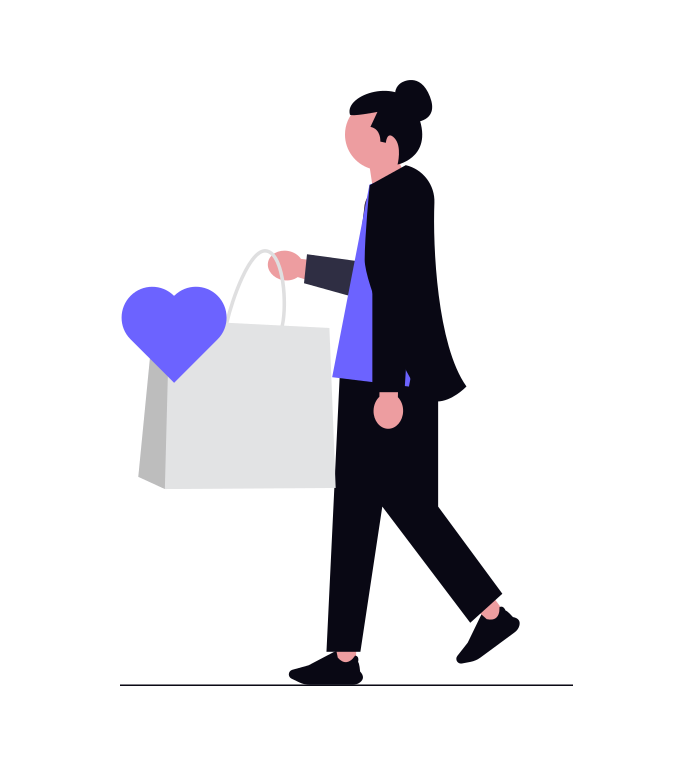
PCを購入したばかりの初心者には、まず基本的な周辺機器を揃えることが大切です。これにより、PCの操作が格段に快適になり、効率も上がります。
PC操作に慣れている人でも、周辺機器がないと作業がスムーズに進まないことが多いです。
特に、キーボードやマウス、モニターといった基本的な周辺機器があると、PCの性能を最大限に引き出し、学習や仕事の効率も大幅に向上します。
例えば、デスクトップPCではモニターが必要ですし、ノートPCでも外付けのキーボードやマウスがあると操作性が向上します。
また、長時間PCを使用する場合、姿勢をサポートするモニターアームやスタンドもあると便利です。快適な姿勢が保てると集中力も持続しやすくなります。
「初めから多くのアイテムを揃えるのはコストがかかる」と思う方もいるかもしれませんが、基本的なアイテムから始めれば最小限の投資で快適な作業環境を作れます。
PC購入後の基本アイテムには、操作性や効率を高めるための最低限の装備が含まれます。まずはキーボードやマウス、モニターなどの基本的なものから揃えると良いでしょう。
おすすめの基本アイテム10選
・キーボード
PCの操作に必須のアイテムです。
ノートPCには内蔵キーボードがありますが、外付けのキーボードを使うことで、長時間のタイピングが快適になります。
テンキー付きのフルサイズキーボードや、軽量で持ち運びやすいワイヤレスキーボードなど、自分の用途に合ったものを選びましょう。
・マウス
ノートPCにはトラックパッドがついていますが、マウスを使うことで操作がスムーズになります。
ワイヤレスマウスはケーブルがないため持ち運びやすく、デスク上もすっきりします。
また、仕事やゲームに合わせて、感度やボタン配置をカスタマイズできるものもおすすめです。
・モニター
デスクトップPCには必須で、ノートPCでも外部モニターを接続すると画面が広くなり、作業効率が上がります。
解像度が高いモニターを選べば、映像編集やデザイン作業も快適に行えます。
また、デュアルモニターにすることで複数のウィンドウを並べて表示でき、作業の効率がさらにアップします。
・モニターアーム
長時間PCを使う場合、モニターの高さを調整することで姿勢が良くなり、疲れにくくなります。
モニターアームを使えば、画面の高さや角度を自由に変えられ、快適な視線を保つことができます。
デスクのスペースも広がるため、作業がより快適になります。
・マウスパット
マウスの滑りや精度を良くするために、マウスパッドは必須アイテムです。
表面が滑らかでサイズも適切なマウスパッドを使うことで、手首や腕の負担が軽減されます。
さらに、滑り止め付きのマウスパッドは安定性が増し、快適に作業が行えます。
・ヘッドセット
リモート会議やオンライン学習をする場合、ヘッドセットは音声をクリアに聞き取り、周囲の雑音も抑えられます。
特にマイク付きのヘッドセットは、自分の声も相手にしっかり届けられ、コミュニケーションが円滑になります。
長時間つけても疲れにくい軽量タイプがおすすめです。
・Webカメラ
ノートPCにはカメラが内蔵されていますが、画質が物足りない場合は外付けのWebカメラが有用です。
オンライン会議やビデオ通話で高画質な映像を届けられます。
自動フォーカス機能付きや高解像度対応のものを選ぶと、映りも鮮明になり、表情もしっかり伝えられます。
・USBハブ
ノートPCにはUSBポートが少ない場合があるため、複数の周辺機器を接続するにはUSBハブが便利です。
タイプC対応のハブなら、スマホやタブレットとも共通で使えます。
また、HDMIやSDカードスロット付きの多機能ハブを使うと、さまざまなデバイスと簡単に連携できます。
外付けハードドライブ
重要なデータのバックアップや、大容量のデータを保存するために外付けハードドライブは役立ちます。
特に、仕事や学習データを安全に管理したい場合、外付けのストレージがあると便利です。
SSDタイプなら、軽量で高速にデータをやり取りできるため、作業効率がアップします。
PCスタンド
ノートPCを使用する場合、スタンドを使うことで画面の高さを上げられ、姿勢が改善されます。
特に角度を調整できるスタンドは、長時間の作業でも疲れにくくなるため便利です。
スタンド付きの冷却ファンがあるものもあり、PCの発熱対策にもなります。
ここがポイント!
基本アイテムを揃えることで、PCの操作が格段に快適になり、作業効率も向上します。
まずは、キーボードやマウスといった必需品から揃え、少しずつ環境を整えていくと良いでしょう。
用途に合わせた周辺機器・アクセサリー
PCの使用目的に合わせて周辺機器やアクセサリーを選ぶことで、活用度が大幅にアップします。
PCの使い方は人それぞれ異なるため、用途に応じたアイテムを選ぶことが重要です。
作業効率を上げたり、快適さを高めたりするためには、自分に合った機器を選定することがポイントです。
例えば、デザインやプログラミングには高精度のマウスやメカニカルキーボードが便利です。
一方で、動画視聴や一般的な作業がメインの方には、Bluetoothスピーカーや高画質モニターが役立ちます。
このように、使用用途に応じて適した周辺機器を選ぶことで、PCの使用環境がより快適になります。
用途に合わせた周辺機器・アクセサリー
PCの使用用途に合わせて周辺機器を選ぶことで、作業効率や快適さを一段と向上させることができます。
以下は、一般的な使用用途に応じたおすすめの周辺機器・アクセサリーです。
ビジネス・オフィス用途
・ワイヤレスキーボード・マウスセット
ケーブルがないためデスクがすっきりし、会議室などでの持ち運びも便利です。
・デュアルモニター
資料を見ながらメールを確認するなど、マルチタスクがスムーズに行えます。
・USBドッキングステーション
ノートPCを使っている場合、充電や外部モニター、キーボードなど複数のデバイスを接続するためのドッキングステーションがあると便利です。
・Webカメラとヘッドセット
オンライン会議でクリアな音声と映像を確保します。マイク付きヘッドセットは、ノイズキャンセル機能があるとさらに会話がしやすくなります。
クリエイティブ作業(デザイン・映像編集)
・高解像度モニター
Adobe RGBやsRGB対応の色域が広いモニターを選ぶと、色再現性が高く、デザインや映像編集での色調整がしやすくなります。
・ペンタブレット
グラフィックデザインやイラスト作成に必須で、手描きのような操作感で細かい作業が可能です。
・外付けハードドライブまたはSSD
大容量のデータを扱うため、高速転送が可能なSSDや大容量HDDでデータのバックアップを行います。
・オーディオインターフェースとスピーカー
動画編集や音楽制作では、オーディオインターフェースを使い、高品質な音をスピーカーやヘッドホンでモニタリングします。
ゲーミング
・ゲーミングマウス・キーボード
高いレスポンス速度やカスタマイズボタン付きのゲーミングマウスと、RGBバックライトや反応が速いメカニカルキーボードがおすすめです。
・ゲーミングモニター
高リフレッシュレート(144Hz以上)と低応答速度(1ms以下)のモニターは、ゲームプレイを滑らかにします。
・ゲーミングヘッドセット
立体音響対応のヘッドセットは、音の方向がわかりやすく、没入感を高めます。
・冷却ファンまたはノートPCクーラー
長時間のプレイでPCが熱を持つため、冷却装置があると快適な温度を保てます。
学生 / 学習用
・軽量ノートPCスタンド
姿勢を整えるためのスタンドは、カフェや図書館などどこでも使用しやすい軽量タイプが便利です。
・デジタルノートまたはタブレット
ノート代わりに使えるタブレットは、電子書籍や教材閲覧、ノート取りに役立ちます。
・外付けバッテリー(モバイルバッテリー)
長時間の使用に備え、外出先でも充電できるモバイルバッテリーがあると安心です。
・ノイズキャンセリングヘッドホン
図書館やカフェなどで集中して学習する際、周囲の音を遮断して学習に集中できます。
ここがポイント!!
用途に応じた周辺機器やアクセサリーを揃えることで、作業環境が整い、PCのパフォーマンスを最大限に引き出せます。用途に合わせて必要なアイテムから少しずつ追加し、より効率的で快適なPCライフを楽しんでみてください。
後悔しないためのアイテム選びのポイント
後悔しないためには、購入前に必要なアイテムをしっかりと調べ、自分の用途に合わせて優先順位を決めることが大切です。
PCを使い始めてから「これは必要なかった」といった事態を可能な限り避けるため、最初に自分の使用方法や作業環境をよく考えて必要なアイテムをリストアップしておきましょう。
1:目的を明確にする
まず、自分がPCをどのような目的で使うのかをはっきりさせましょう。
たとえば、ビジネス用、クリエイティブ作業、学習、またはゲーミング用など、使用シーンによって必要な周辺機器は異なります。
目的に沿って、最も優先度が高いアイテムから選ぶことで、無駄な出費を防げます。
2:機能と品質を確認する
価格だけでなく、アイテムの機能や品質も考慮することが大切です。長時間使用するキーボードやマウスなどは、耐久性や操作性の良いものを選ぶと快適さが持続します。レビューや評価を参考にして、実用的かつ信頼できる製品を選ぶと後悔しにくくなります。
3:順番に買い揃える
すべてを一度に揃えるのが難しい場合は、必要に応じて順番に揃えていくのも良い方法です。まずはキーボード、マウス、モニターといった必須アイテムから始め、作業に合わせて追加で必要なもの(ヘッドセットや外付けストレージなど)を揃えていくと、計画的に買い足していけます。
まとめ
PC購入後の周辺機器・アクセサリー選びは、使用用途に合わせて基本的なアイテムから揃えていくことで、快適さと効率が格段に向上します。
まず、キーボードやマウス、モニターといった必須アイテムから始め、ビジネスやクリエイティブ作業、ゲーミング、学習用など目的に応じて選んでいくと良いでしょう。
各用途に合わせた周辺機器を取り入れることで作業環境を最適化し、PCの性能を最大限に活かすことが可能です。
さらに、購入前に優先順位をつけ、自分の用途や品質に合ったアイテムを選ぶことで、無駄な出費や後悔を防げます。
少しずつ環境を整え、理想のPCライフを実現してみましょう。


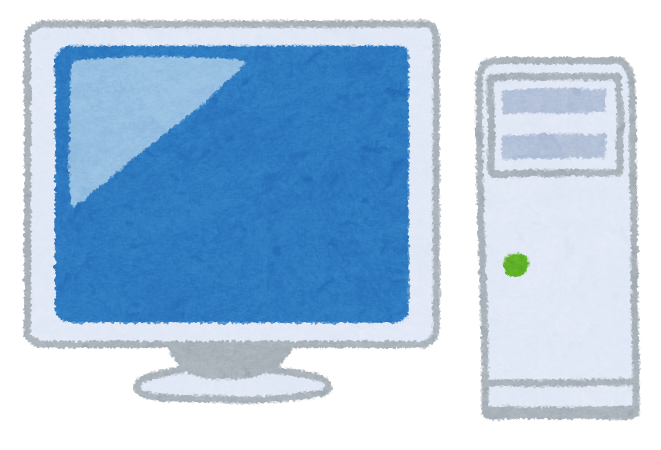
コメント